メール送信で「迷惑メール」と判断されて「迷惑フォルダ」に入れられると言う事が多々あります。クライアントソフト側で迷惑フォルダに入ってしまっても「迷惑メールではない」と処理する事で次回からは迷惑フォルダに入らずに済むかと思います。
メールには、アドレス以外に多くの情報を持ってます。Xserverではメール作成した際にそれらの情報も自動付加されるので、基本的には問題無いのですが、それでも「迷惑フォルダ」に入ってしまう事があれば、以下の設定方法を試して見てください。
Xserverのメール設定を調整する
メールの送受信には「レコード」と呼ばれる情報が付与されています。
DNSレコード種別例
- include
- a
- mx
- txt
- ip4/ip6
- all
- redirect
レコードの設定はDNSでドメインと関連があります。それぞれのレコードを設定する事で、WEBサーバーとメールサーバーを分けたり、メールのセキュリティレベルを上げたりする事ができます。
レコードについて詳細が知りたい方は、もっと専門知識がある方の説明を見た方が良いのでGoogleで検索してみてください。
Xserverのメール設定
迷惑メールにならない様にするために必要なのは「TXT」種別を使った「SPF」の設定です。Xserverでメールを作るとその設定も自動付与されてます。
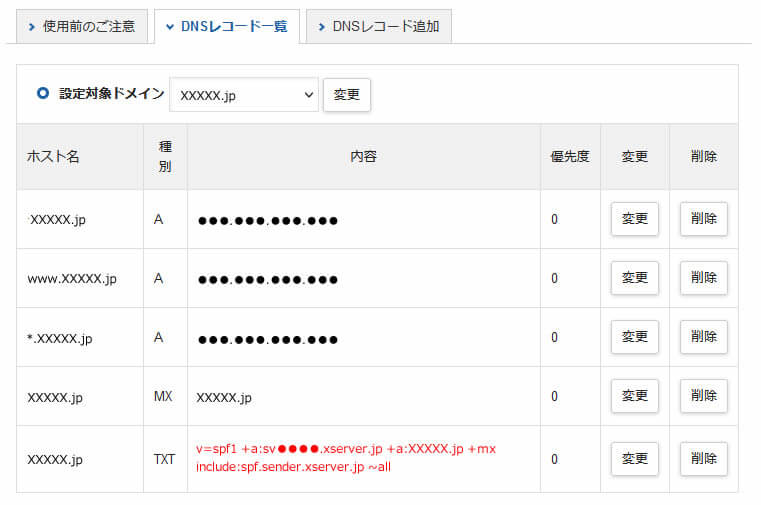
上図はXserverでメールを作った際にデフォルトで入るレコード情報。赤文字部分が「SPF」の設定になります。
TXTレコードに追記して対応する
TXTの行の右端の「変更ボタン」を押して以下の内容に切り替えます。
変更ボタンを押し、下図の部分を入れ直します。Xserverにデフォルトで入っているものに「ip4」としてIPアドレスを追加します。IPアドレス(青字部分)はXserverの「サーバー情報」にあるアドレスで、SV●●●●は、Xserverのサーバー番号です。
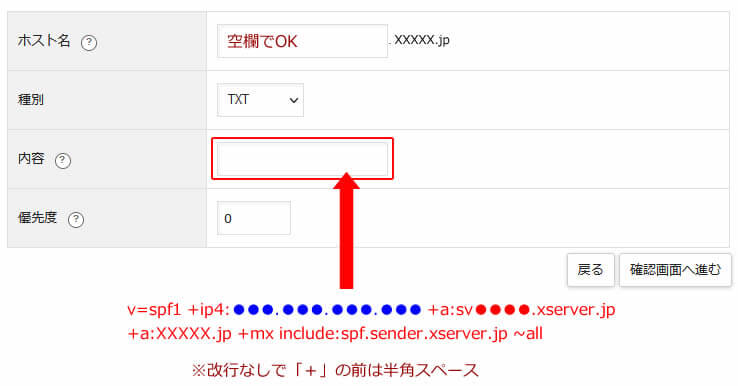
必要な方は以下をコピペでお使いください。
v=spf1 +ip4:●●●.●●●.●●●.●●● +a:sv●●●●.xserver.jp +a:XXXXX.jp +mx include:spf.sender.xserver.jp ~all直ぐに反映されない事に注意
Xserverで設定をし直した際にもメッセージで出ますが、DNS伝搬があるので、設定して直ぐには新しい内容は浸透しません。昔に比べれば早いのですが、少し時間を必要とします。
SPFの設定ができたら「SPF Record Testing Tools」で確認してみる
海外のツールですが、SPFの状態について確認する事ができます。
SPF Record Testing Tools
https://www.kitterman.com/spf/validate.html
サイトURLにアクセスすると、複数のチェック項目がありますが、以下の部分で今回の設定が出来ているかチェックできます。
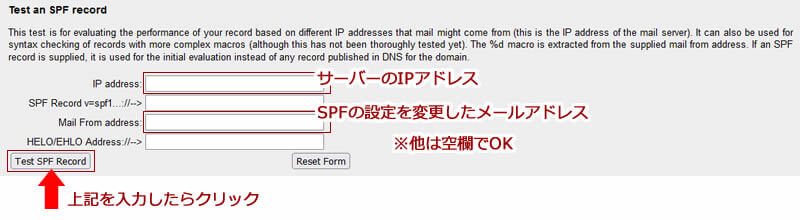
「Test SPF Record」をクリックして、下図の様なメッセージになれば設定はOKです。
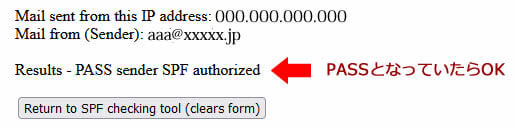
最後に
セキュリティに関しては日々設定内容が厳重になる様に仕様が変わります。自動で設定してくれるのは非常にありがたいのですが、メールにはレコードの設定があると言う事を頭に入れておきましょ。
メールマガジンを行う時にも、重要なポイントになるので確認してみてください。
下記の記事を参考、コードをそのまま、あるいは改造して使用させていただきました。
※リンクは張られていないものは、リンク先のサイトアドレスが変更もしくは見つからなくなったためです。








